[嵌入式AI从0开始到入土]嵌入式AI系列教程
注:等我摸完鱼再把链接补上
可以关注我的B站号工具人呵呵的个人空间,后期会考虑出视频教程,务必催更,以防我变身鸽王。
第1期 昇腾Altas 200 DK上手
第2期 下载昇腾案例并运行
第3期 官方模型适配工具使用
第4期 炼丹炉的搭建(基于Ubuntu23.04 Desktop)
第5期 炼丹炉的搭建(基于wsl2_Ubuntu22.04)
第7期 下载yolo源码及样例运行验证
第8期 在线Gpu环境训练(基于启智ai协作平台)
第9期 转化为昇腾支持的om离线模型
第10期 jupyter lab的使用
第11期 yolov5在昇腾上推理
第12期 yolov5在昇腾上应用
未完待续…
文章目录
- [嵌入式AI从0开始到入土]嵌入式AI系列教程
- 前言
- 一、获取案例
- 1、获取系统镜像
- 2、获取案例
- 3、原始案例
- 二、修改案例
- 1、打开jupyter
- 2、atc转换模型
- 3、安装依赖
- 4、修改预处理函数
- 5、修改模型和标签路径
- 6、选择你需要的推理模式
- 三、问题
- 1、No module named 'scikit'
- 2、No module named 'ais_bench'
- 3、 InputTensor Data Type mismatches.
- 1、怀疑导出onnx模型问题
- 2、怀疑版本问题
- 3、om模型有问题!!!
- 4、预测框错乱
- 5、can't open camera by index
- 总结
前言
注:本文基于Atlas 200 Dk编写,其他版本可能会有版本依赖问题
上一节中,我们已经完成了图片推理,但是仅仅图像的推理怎么够,起码得视频或者摄像头吧。因此我参考了案例,进行了修改。
一、获取案例
我扒了200i DK A2的案例下来(似乎官方没有给案例的下载地址),当然你也可以使用上一节的资源包,然后新建这个案例文件。
当然你可以使用我本文置顶的资源,都是我测试完成的。
1、获取系统镜像
下载地址:https://ascend-repo.obs.cn-east-2.myhuaweicloud.com/Atlas%20200I%20DK%20A2/DevKit/images/23.0.RC3/1.2.3/A200I-DK-A2_desktop-image_1.2.3_ubuntu22.04-aarch64.img.xz
2、获取案例
下载完后,解压,在Ubuntu中挂载A200I-DK-A2_desktop-image_1.2.3_ubuntu22.04-aarch64.img镜像文件,案例在root_fs/home/HwHiAiUser/samples/notebooks下。这次我们取第一个案例即可。
复制出来,上传到200DK。
3、原始案例
这里贴一份出来,毕竟镜像有一点点大。挂资源大概率过不了审核。
# 导入代码依赖 import cv2 import numpy as np import ipywidgets as widgets from IPython.display import display import torch from skvideo.io import vreader, FFmpegWriter import IPython.display from ais_bench.infer.interface import InferSession from det_utils import letterbox, scale_coords, nms def preprocess_image(image, cfg, bgr2rgb=True): """图片预处理""" img, scale_ratio, pad_size = letterbox(image, new_shape=cfg['input_shape']) if bgr2rgb: img = img[:, :, ::-1] img = img.transpose(2, 0, 1) # HWC2CHW img = np.ascontiguousarray(img, dtype=np.float32) return img, scale_ratio, pad_size def draw_bbox(bbox, img0, color, wt, names): """在图片上画预测框""" det_result_str = '' for idx, class_id in enumerate(bbox[:, 5]): if float(bbox[idx][4]二、修改案例
1、打开jupyter
在yolov5_ascend_example文件夹下打开终端,输入
jupyter lab --ip 192.168.3.2 --allow-root
电脑浏览器访问http://192.168.3.2:8888,右侧打开我们的mian.ipynb文件。
2、atc转换模型
200DK照抄,200I DK A2最后改成Ascend 310B1
atc --model=models/best.onnx --framework=5 --output=models/mymodel --input_format=NCHW --input_shape="images:1,3,640,640" --input_fp16_nodes=images --log=error --soc_version=Ascend310
运行结果如下,大约5到10分钟。当然,你也可以用ubuntu主机去做,会快很多,我用pc转换只需要半分钟左右,还是一台4代i7的老年机。

3、安装依赖
使用我的案例代码的直接运行即可
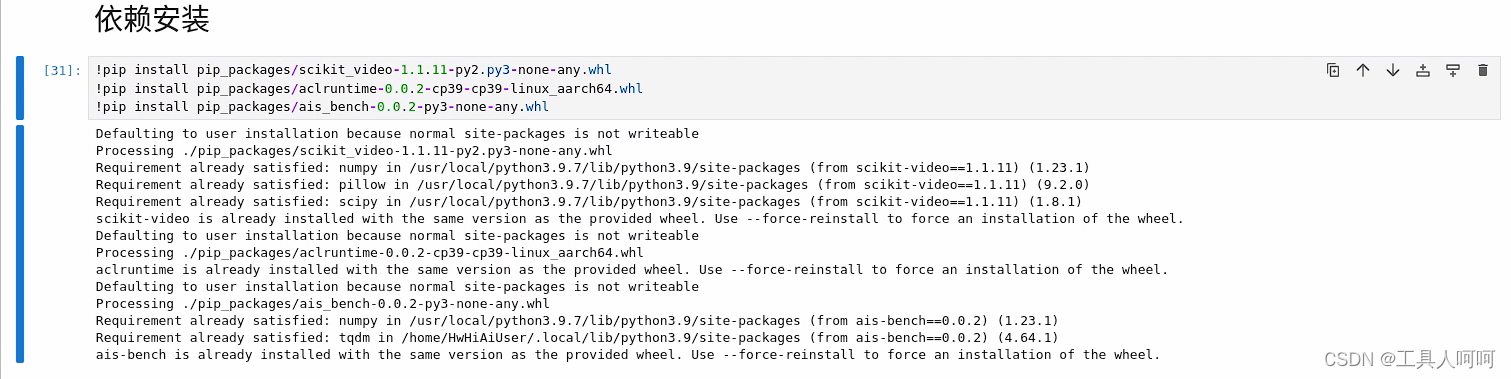
其他的请按照以下方法安装
!pip install scikit_video !pip install pip_packages/aclruntime-0.0.2-cp39-cp39-linux_aarch64.whl !pip install pip_packages/ais_bench-0.0.2-py3-none-any.whl
注意,aclruntime和ais_bench推理程序的whl包请前往昇腾gitee仓库下载。
4、修改预处理函数
这里我们使用自己训练的模型,需要做如下修改。
将img = np.ascontiguousarray(img, dtype=np.float32)改为img = np.ascontiguousarray(img, dtype=np.float16)/255.0
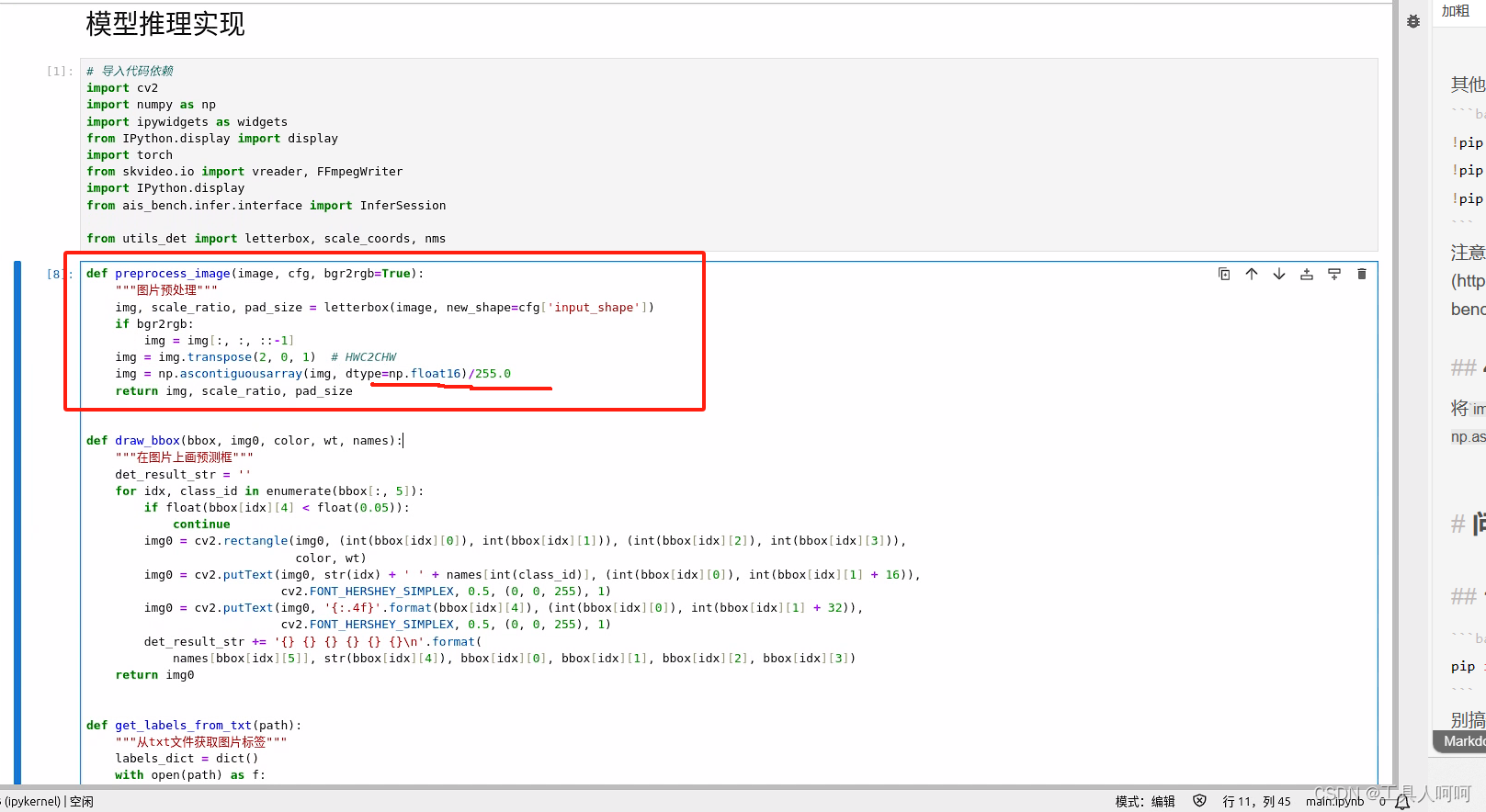
5、修改模型和标签路径
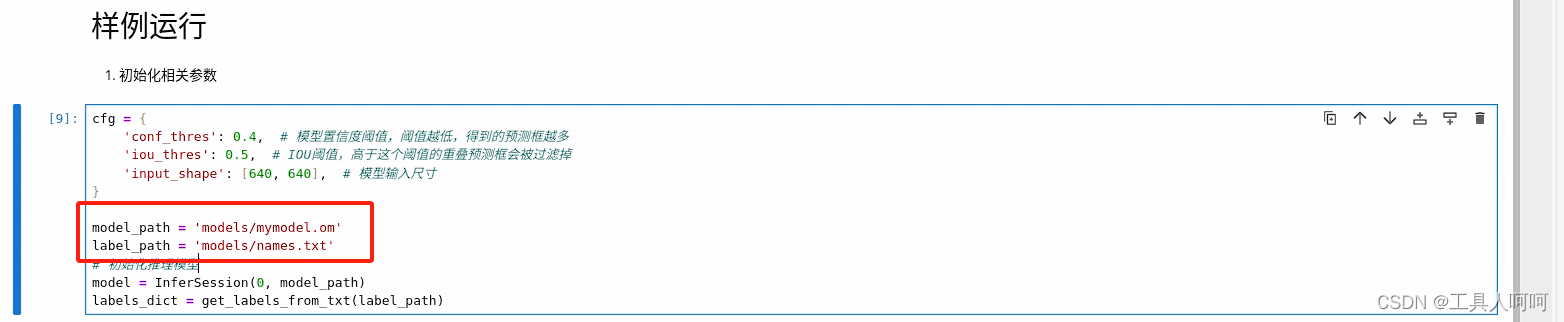
6、选择你需要的推理模式

这里务必注意,如果是在vscode里远程打开main.ipynb的,不要推理视频!!! 不仅不显示推理的图像,还会导致内存占用不断升高,且无法终止内核,甚至杀不死进程,最后爆内存断开ssh连接。最终我只能按下复位。
注意
200DK不支持opencv调用摄像头
三、问题
1、No module named ‘scikit’
pip install scikit-video
别搞错名字就行。
2、No module named ‘ais_bench’
访问Gitee仓库,这里有三种方法,作为懒人肯定是选择whl包安装啦。
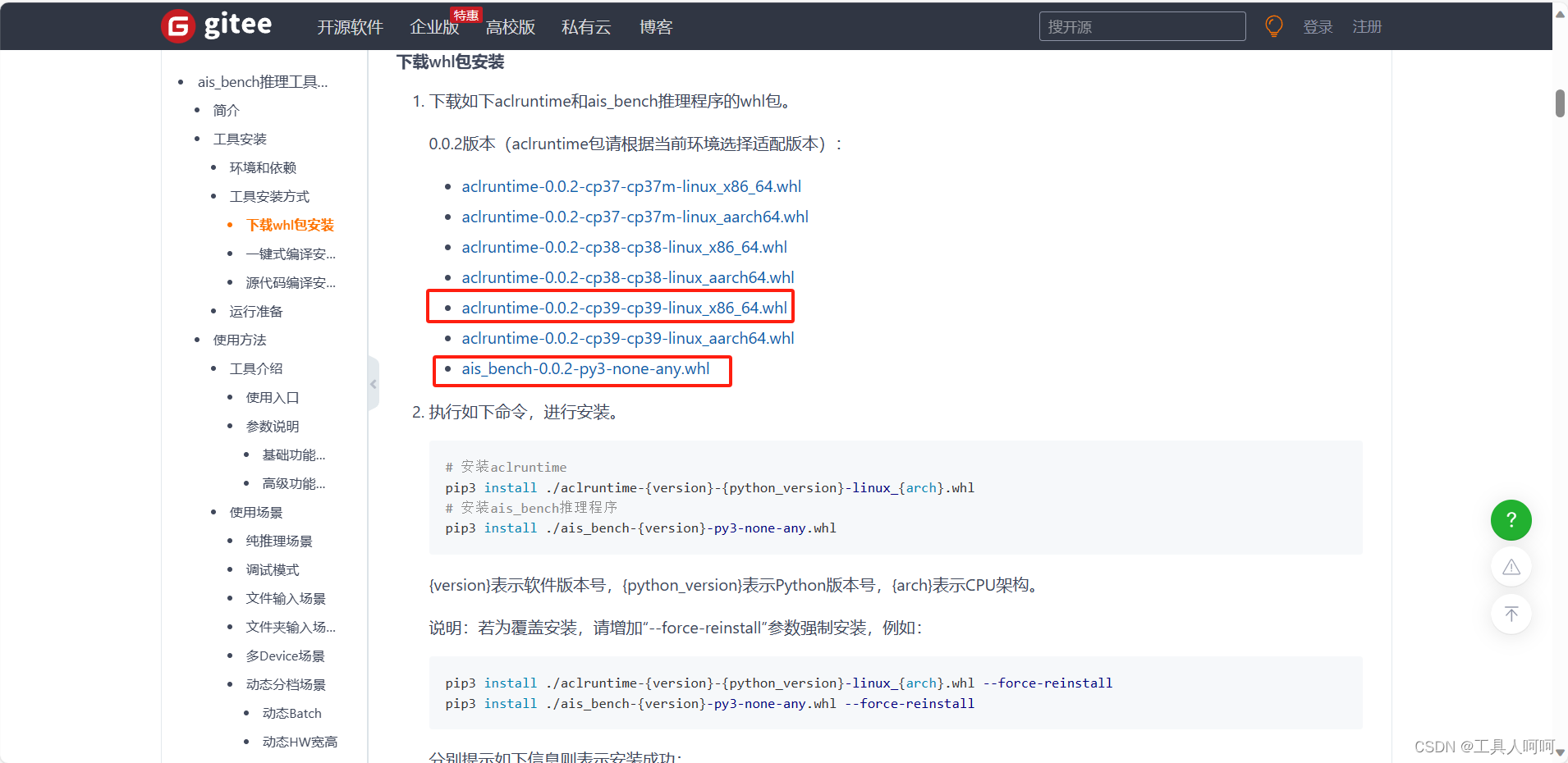
我的pc机python是3.9,所以下载这两个,按照下方说明进行安装就行。
咱就粗暴一点,强制覆盖安装啦。
pip3 install ./aclruntime-{version}-{python_version}-linux_{arch}.whl --force-reinstall pip3 install ./ais_bench-{version}-py3-none-any.whl --force-reinstall安装成功会提示
# 成功安装aclruntime Successfully installed aclruntime-{version} # 成功安装ais_bench推理程序 Successfully installed ais_bench-{version}安装失败的话检查版本然后祭出重启大法。
3、 InputTensor Data Type mismatches.

这里是折磨了我三天的问题,甚至进行了一下几个可能的排列组合(请不要笑)
1、怀疑导出onnx模型问题
我对比了两个onnx模型结构
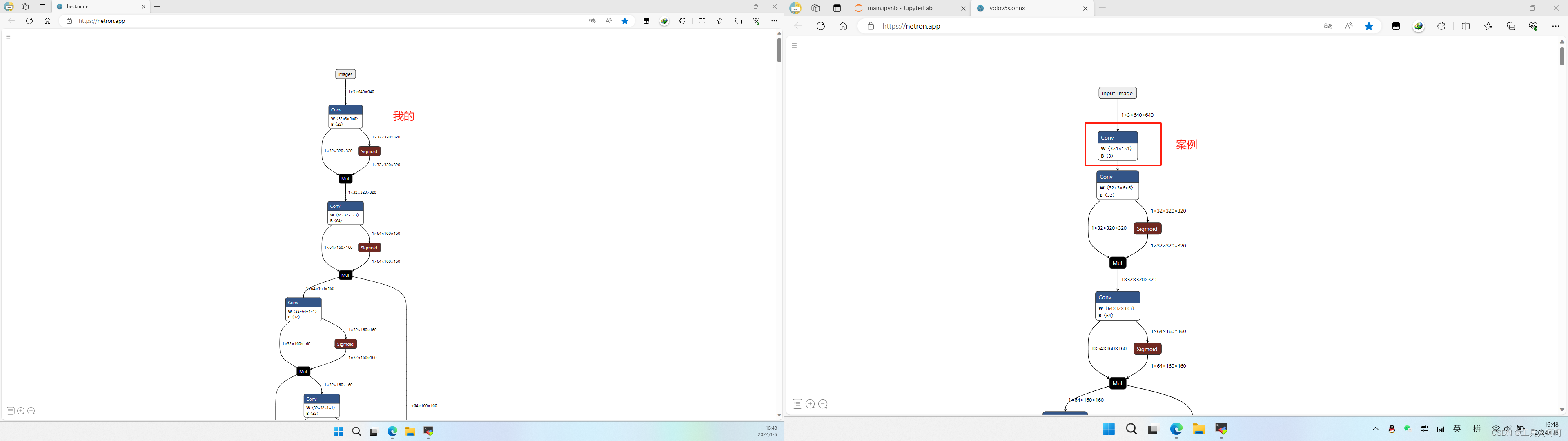
发现只有这里不一样,但是不应该会导致这个问题啊
2、怀疑版本问题
这里怀疑的是转换时的版本问题。因此进行了一波友好的控制变量法测试(手动狗头)。键盘差点不保!
- pc机cann7.0
- 200dkcann5.1
- best.onnx我自己的模型
- yolov5s.onnx 200i案例的模型
- yolo.om 200i案例的模型
- best.om我pc机转的模型
- mymodel.om 200dk转的模型
最终,耗时一下午,还是失败了。
3、om模型有问题!!!
最后,只能怀疑是om模型有问题,于是我使用atc指令查询其信息,果然发现了问题所在。关于用法请参考文档。
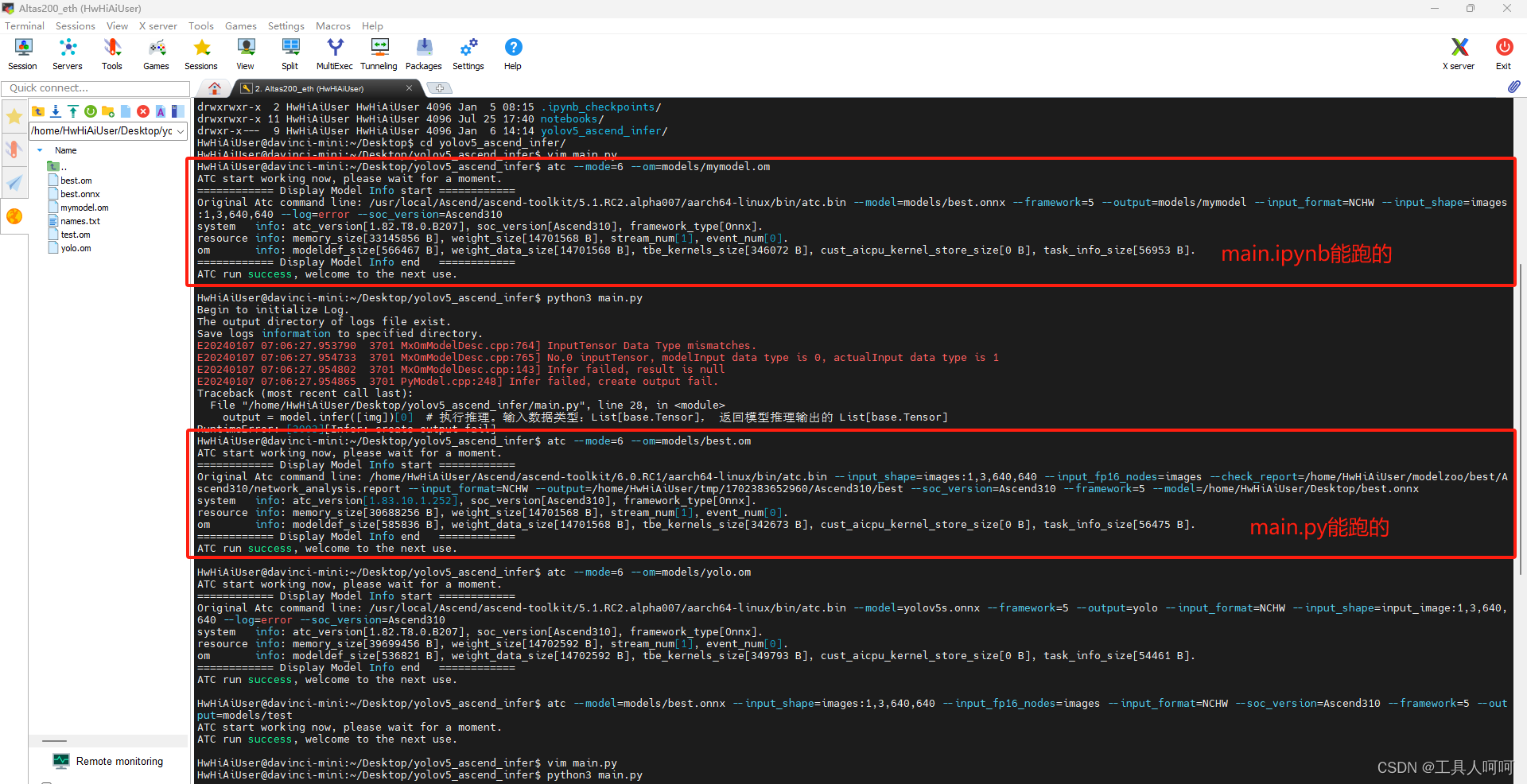
对比两个模型,在Atc command line中best.om多了--input_fp16_nodes=images。我回去一查,嘿,mindx似乎只能用fp16做输入,而我之后转换的模型都是fp32的,怪不得main.py报错。但是,这时ais_bench推理的main.ipynb又报错了,我们只需要把这个32改成16.
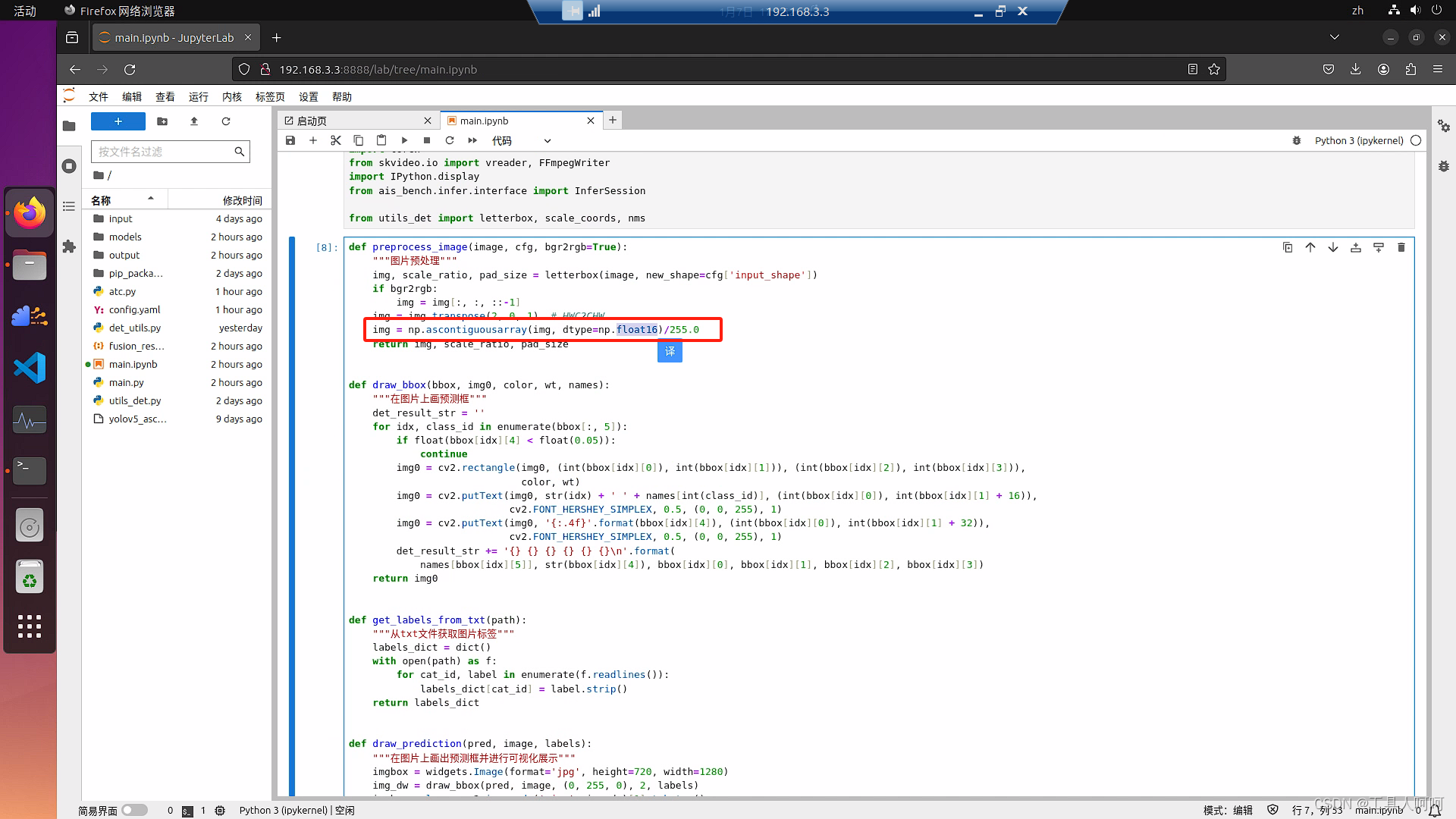
4、预测框错乱
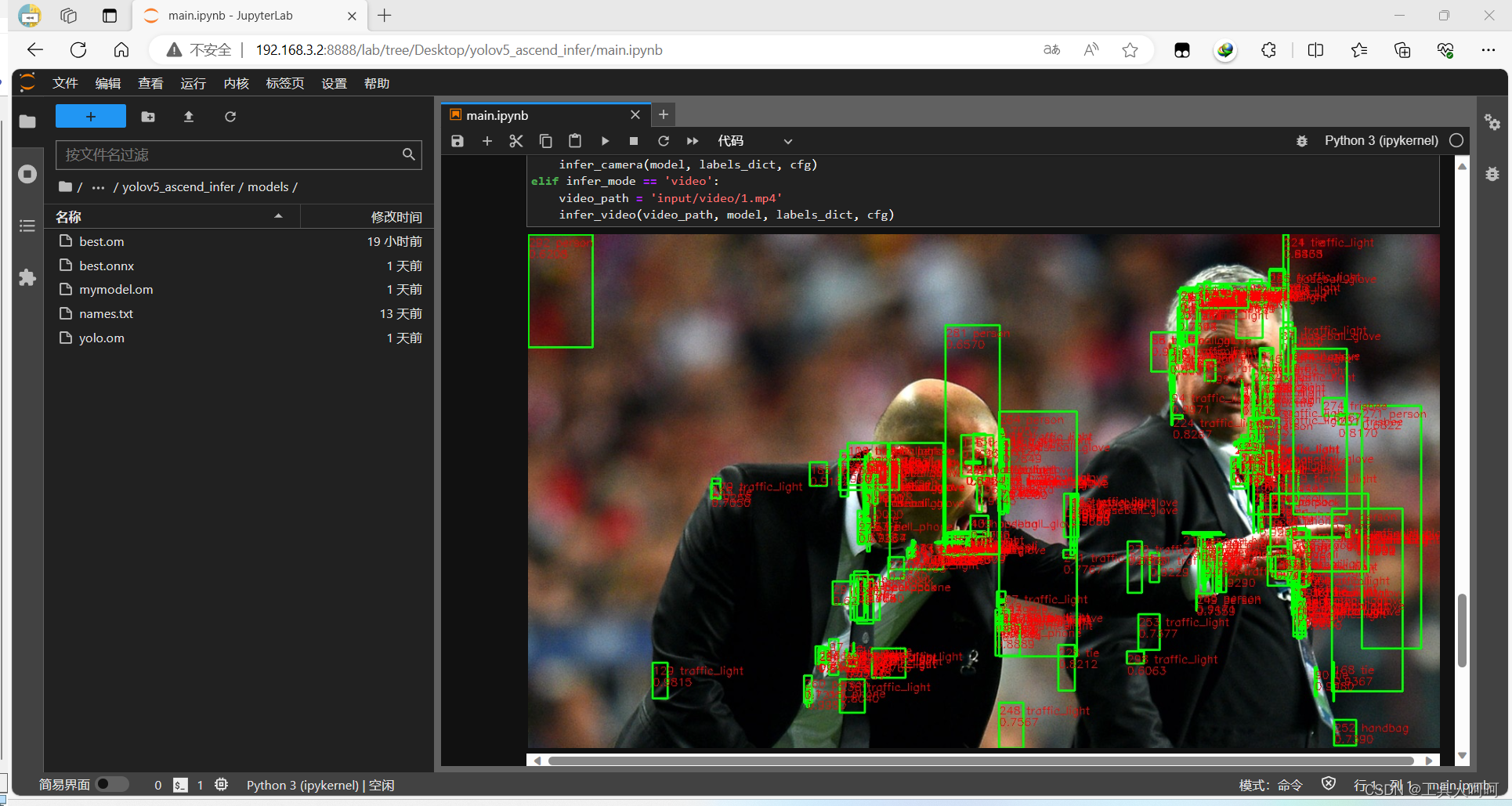
这里在经过我刨地三尺,翻了三遍论坛,终于找到了罪魁祸首。详情请参考原文链接。
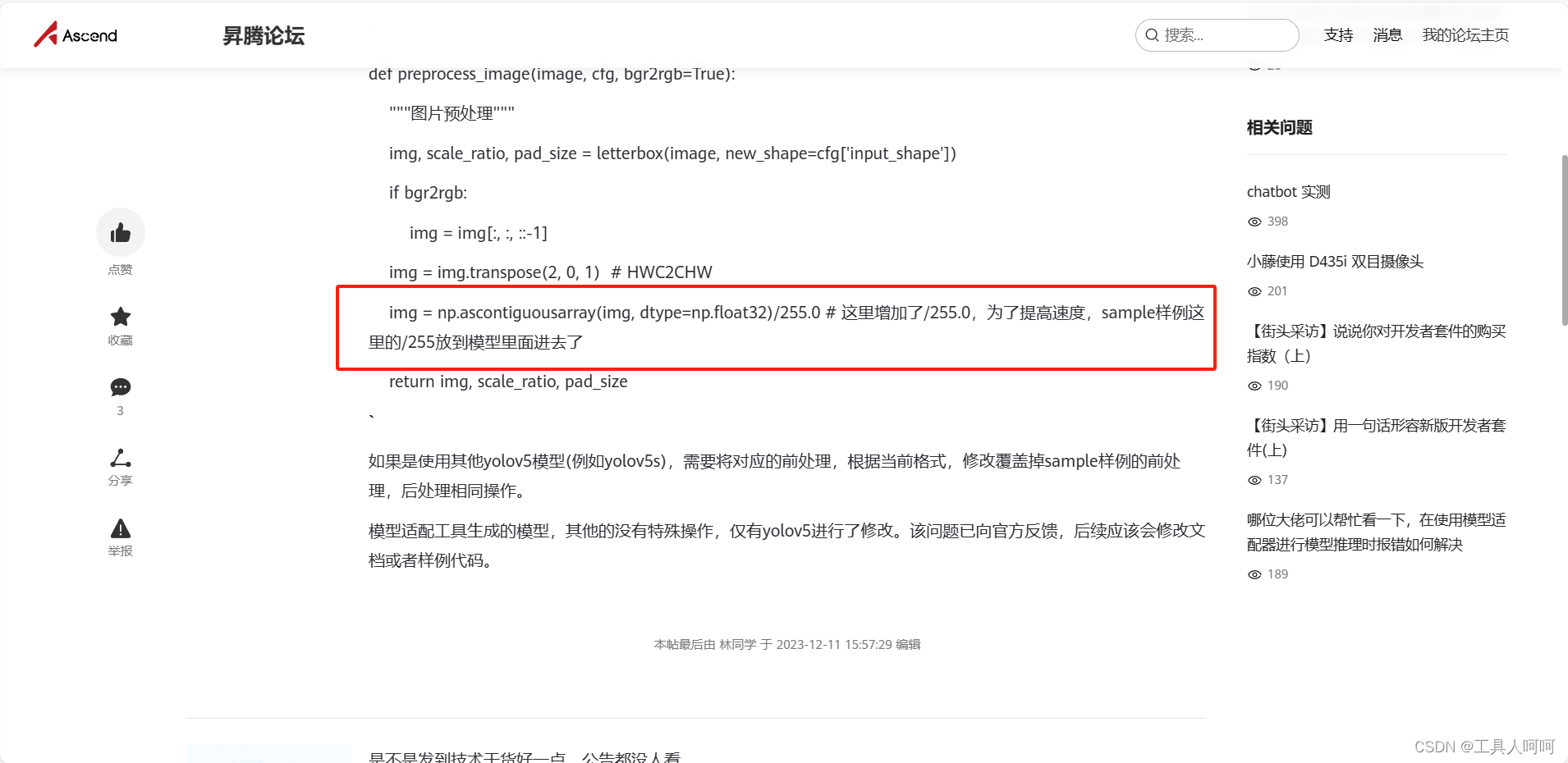
我们只需要在这个案例这一行后面添加/255.0即可。
5、can’t open camera by index

使用ls /dev命令发现确实没有video类似的设备

花了两天,最后在昇腾社区找到了答案。
atlas200dk不支持opencv,atlas200dk需要使用自己的媒体处理接口
接口描述:https://www.hiascend.com/document/detail/zh/Atlas200DKDeveloperKit/1013/MediaAPI/atlasma_07_0001.html
摄像头样例:https://gitee.com/ascend/samples/tree/master/cplusplus/level1_single_api/5_200dk_peripheral/ascendcamera
总结
不要问我为什么放鸽子,当你被bug折磨,别说解决方案了,甚至这个报错百度都搜不到,那是心态直接爆炸啊。
强烈建议直接使用我置顶提供的案例文件,避免踩坑,从我做起!!!
我是替你们踩坑的工具人呵呵,下期继续,希望能尽快爬出来吧。









